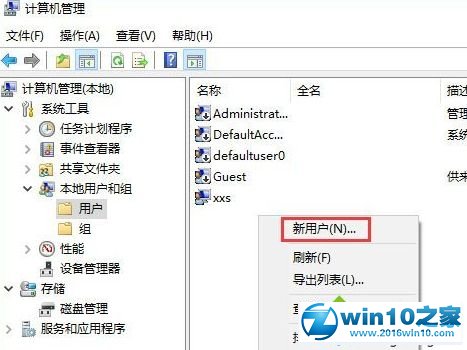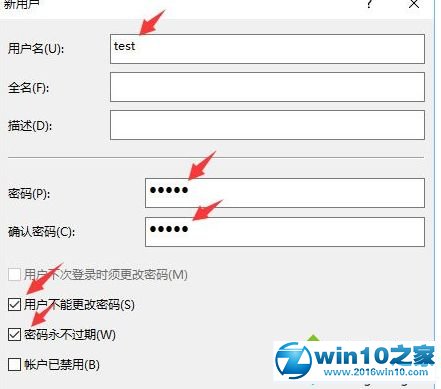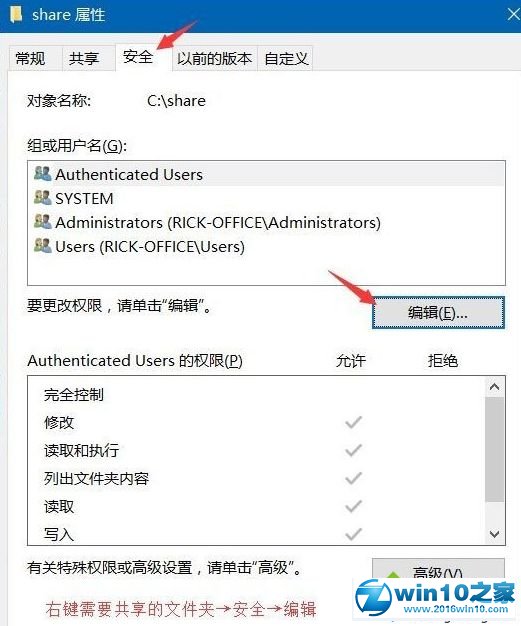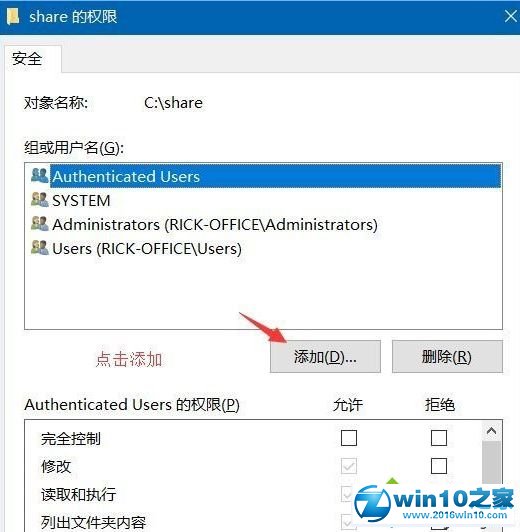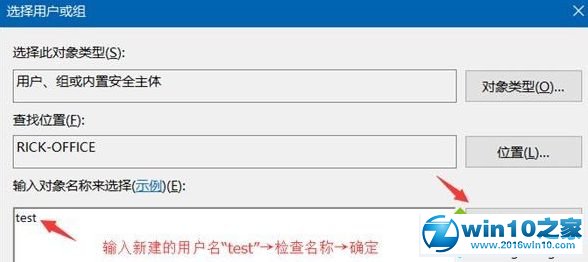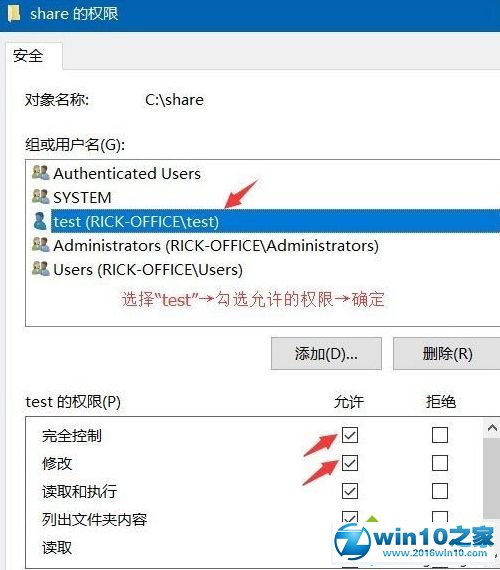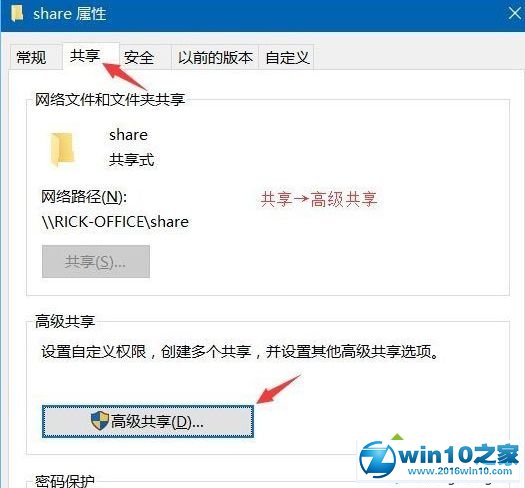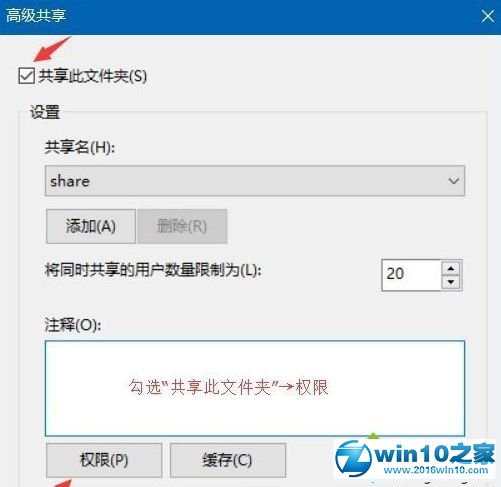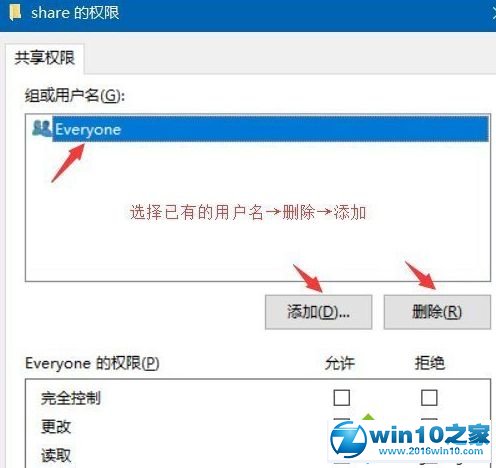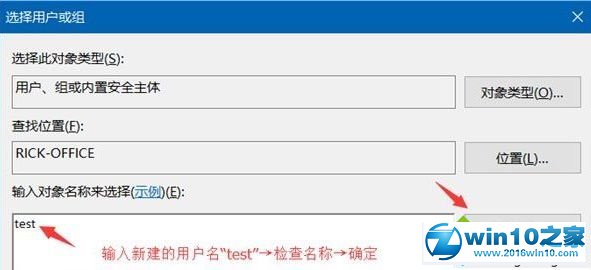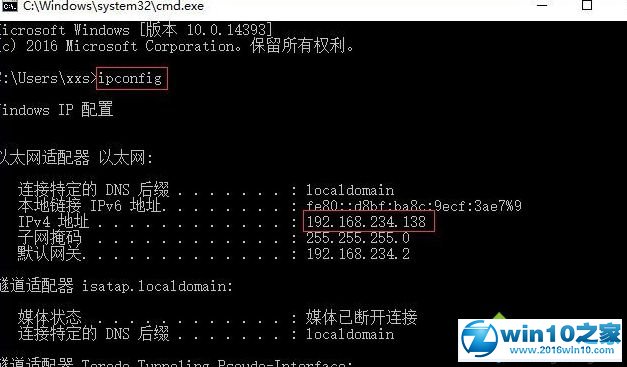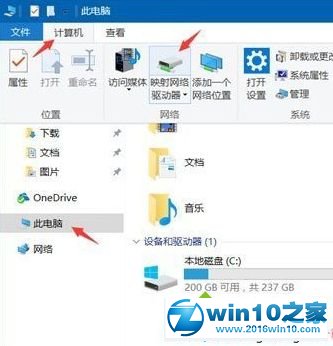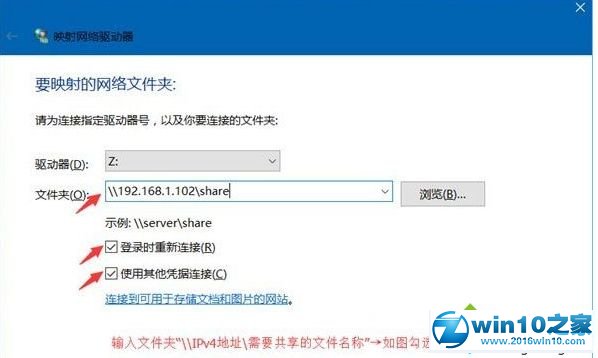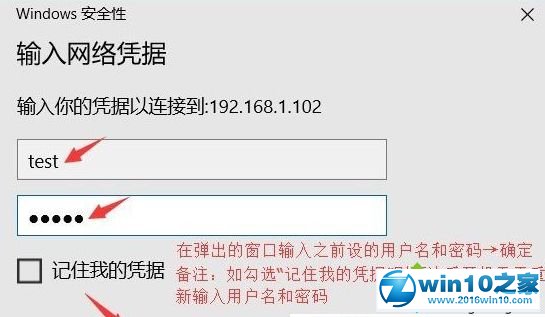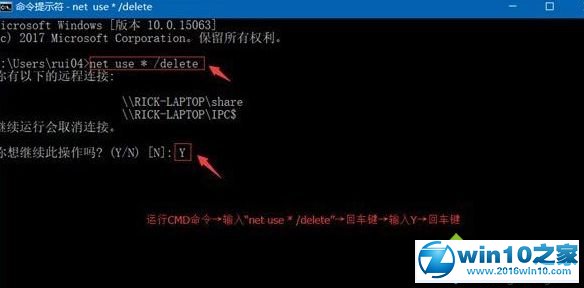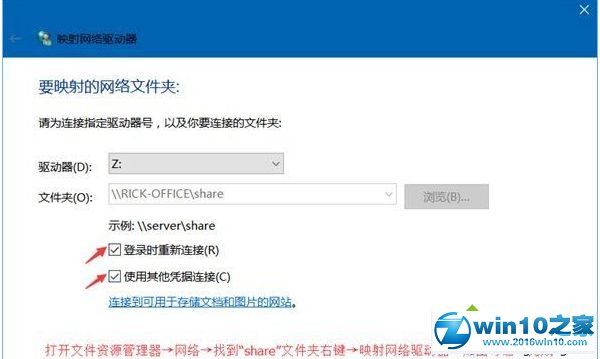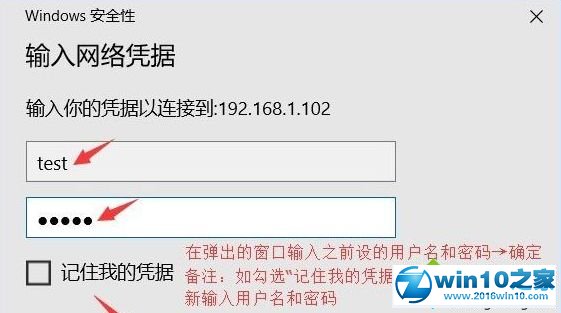| win10多台计算机共享文件夹设置密码,win10系统给共享文件夹设置密码的操作方法... | 您所在的位置:网站首页 › win10系统如何给共享文件夹设置密码保护功能 › win10多台计算机共享文件夹设置密码,win10系统给共享文件夹设置密码的操作方法... |
win10多台计算机共享文件夹设置密码,win10系统给共享文件夹设置密码的操作方法...
|
很多小伙伴都遇到过对win10系统给共享文件夹设置密码的设置方法,想必大家都遇到过需要对win10系统给共享文件夹设置密码进行设置的情况吧,那么应该怎么设置win10系统给共享文件夹设置密码的操作方法非常简单,只需要 1、右键我的电脑→管理→系统工具→本地用户和组→用户→中间空白区域右键→新用户; 2、输入自设的用户名和密码,如图勾选→创建;这样的步骤就可以了;下面小编带领大家看看win10系统给共享文件夹设置密码具体的操作方法: 一、共享文件夹所在电脑设置 1、右键我的电脑→管理→系统工具→本地用户和组→用户→中间空白区域右键→新用户;
2、输入自设的用户名和密码,如图勾选→创建;
3、右键需要共享的文件见→安全→编辑;
4、点击添加;
5、输入新建的用户名“test”→检查名称→确定;
6、选择“test”→勾选允许的权限→确定;
7、共享→高级共享;
8、勾选“共享此文件夹”→权限;
9、选择已有的用户名→删除→添加;
10、输入新建的用户名“test”→检查名称→确定;
11、选择“test”→勾选允许的权限→确定;
12、运行CMD命令→输入ipconfig→回车键→记下IPv4地址;
13、打开文件资源管理器→此电脑→计算机→映射网络驱动器;
14、输入文件夹\IPv4地址需要共享的文件夹名称→如图勾选→完成;
15、在弹出的窗口输入之前设的用户名和密码→确定;
备注:如勾选“记住我的凭据”则下次重开机无需重新输入用户名和密码; 二、访问的电脑设置 1、运行CMD命令→输入“net use * /delete”→回车键→输入Y→回车键;(此步骤只需首次操作)
2、打开文件资源管理器→网络→找到共享的“share”文件夹右键→映射网络驱动器→如图勾选→完成;
3、在弹出的窗口输入之前设的用户名和密码→确定;
备注:如勾选“记住我的凭据”则下次重开机无需重新输入用户名和密码; 以上就是关于Win10系统如何给共享文件夹设置密码的全部内容,有需要的用户们可以按照上面的方法来操作,这样就可以给共享文件设置密码了,也可以防止文件被别人盗取。 |
【本文地址】